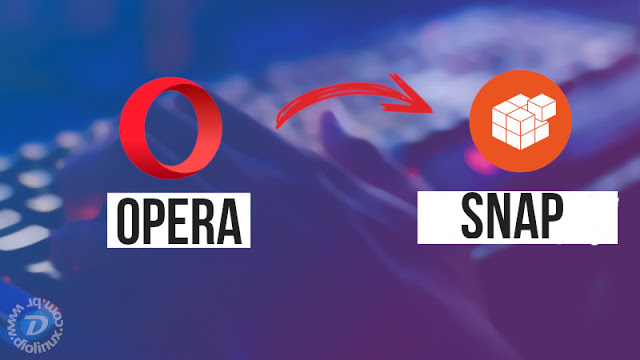Nesta quinta-feira (02/08) foi lançado a versão em snap do browser (navegador) Opera na sua versão 54.0.2952.65 com arquitetura de 64 bits.
No blog do Opera, onde um dos responsáveis pelo desenvolvimento do navegador para Mac e Linux, Arjan van Leeuwen, explicou o porquê da adoção do formato snap.
Segundo ele, a adoção do snap possibilita a instalação em praticamente qualquer distribuição Linux com suporte ao snapd, serviço esse que dá a possibilidade dos pacotes snap rodarem.
O vice-presidente da Canonical, Jamie Bennett, responsável pelas áreas de engenharia, IoT e dispositivos, deu a seguinte declaração:
“Estamos muito felizes em receber o Opera na Snap Store e expandir ainda mais a variedade de aplicativos disponíveis para a comunidade Linux. São aplicativos populares, como o Opera, que impulsionaram o impressionante crescimento de novos Snaps para a loja e as crescentes instalações de usuários no último ano.”
Antes de instalar esse snap, vamos relembrar como instalar o suporte a pacote Snap na sua distribuição, para isso temos um post especial aqui no blog Diolinux com o “ Manual dos pacotes Snap“. Lembrando que a partir do Ubuntu 16.04 LTS, Linux Mint 18.2 e Fedora 24 o snapd já está nos repositórios oficiais, só precisando instalar o daemon para funcionar.
Para instalar o daemon snapd no Ubuntu/Mint/Debian, abra o terminal e digite o seguinte comando:
sudo apt install snapdE para instalar o daemon snapd no Fedora e derivados:
sudo dnf install snapdAgora vamos instalar o Opera. Se você estiver usando a última versão do Ubuntu (18.04) atualizada, o Opera já deve aparecer na loja de aplicativos, mas caso não esteja aparecendo, há duas possibilidades:
A primeira é através do site snapcraft.io, onde você pode clicar na opção “Install” e aí será aberto pela loja de aplicativos.
No entanto, se você preferir, o procedimento pode ser feito usando o terminal através do seguinte comando:
sudo snap install operaFeito isso, é só esperar o processo de instalação terminar e depois de abrir o navegador através do menu ou da dash, procurando por “Opera”.
Vale lembrar que pode haver alguma incompatibilidade com temas e integração com o sistema, além disso,também que os pacotes snaps são um pouco maiores que os “tradicionais” .deb e .rpm, pois eles já veem com todos os arquivos e libs necessárias.
A cada dia os formatos Snaps e Flatpaks vem ganhando popularidade, vide os casos do Spotify, Steam (Linux), GIMP, VLC, Discord, Kdenlive, Libre Office, Skype e entre outros.
Mas diga aí nos comentários, qual programa ou jogo você gostaria de ver empacotado nesses formatos. =)
Até uma próxima e um forte abraço.